Excel တွင် correlation chart ဖန်တီးနည်း (ဥပမာဖြင့်)
မကြာခဏဆိုသလို၊ သင်သည် ကိန်းရှင်နှစ်ခုကြားရှိ ဆက်စပ်မှု ကို မြင်ယောင်နိုင်စေမည့် Excel တွင် ဇယားတစ်ခုကို ဖန်တီးလိုပေမည်။
ဤသင်ခန်းစာသည် Excel တွင် ဤဆက်စပ်ဇယားအမျိုးအစားကို ဖန်တီးပုံအဆင့်ဆင့်ကို ဥပမာပေးထားသည်။
အဆင့် 1: ဒေတာကိုဖန်တီးပါ။
ပထမဦးစွာ Excel တွင် variable နှစ်ခုပါသော dataset တစ်ခုကို ဖန်တီးကြပါစို့။
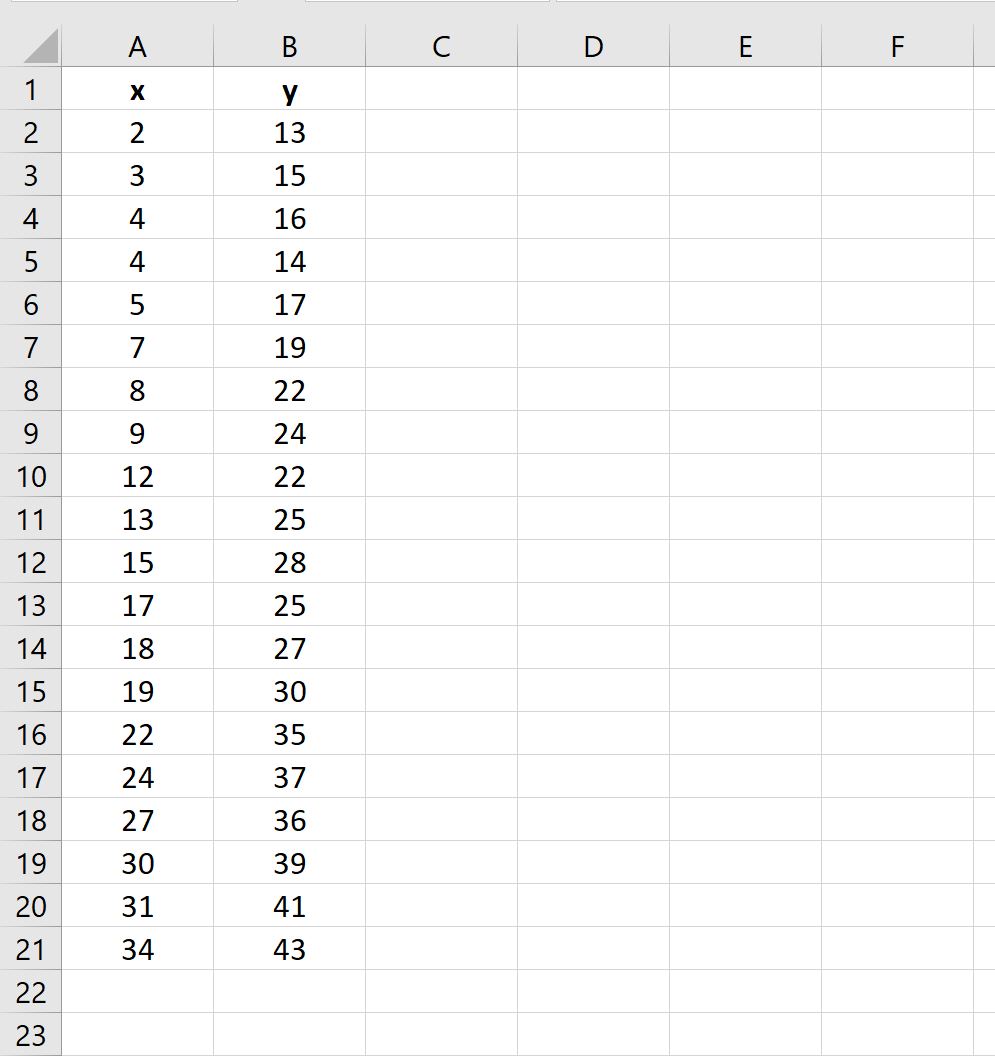
အဆင့် 2- အပိုင်းအစတစ်ခုကို ဖန်တီးပါ။
ထို့နောက်၊ ဆဲလ်အပိုင်းအခြား A2:B21 ကို မီးမောင်းထိုးပြပါ။
ထိပ်ရှိ ဖဲကြိုးပေါ်တွင် Insert tab ကိုနှိပ်ပါ၊ ထို့နောက် ဂရပ်ဖစ် အဖွဲ့တွင် Scatterplot (X,Y) ကို နှိပ်ပြီး အပိုင်းအစတစ်ခုဖန်တီးရန် ပထမဆုံးရွေးချယ်မှုကို နှိပ်ပါ-

အောက်ဖော်ပြပါ ဖြန့်ကျက်ကွက်ပေါ်လာပါမည်-
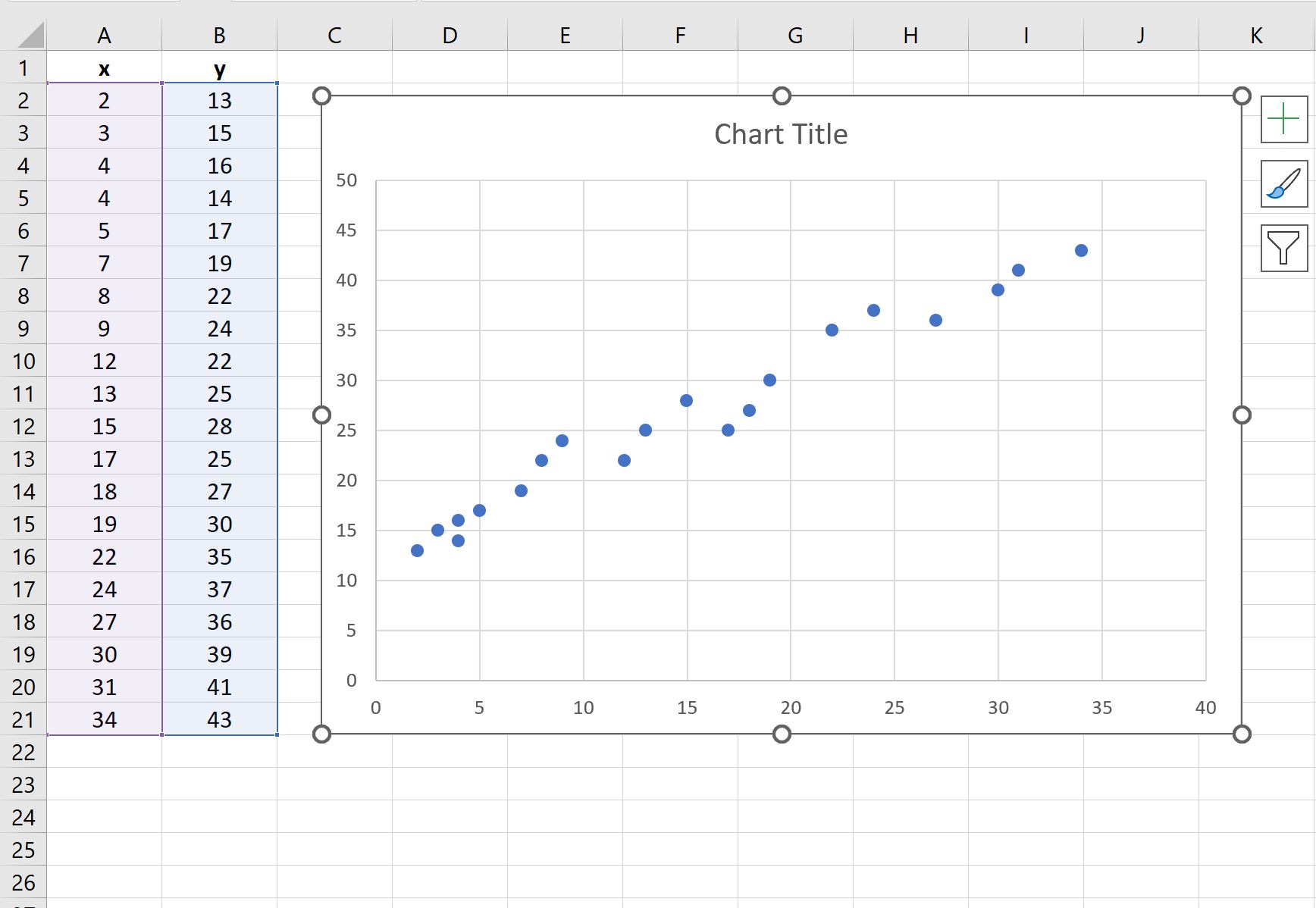
အဆင့် 3- ဆက်စပ်ကိန်းကို ထည့်ပါ။
ကိန်းရှင်နှစ်ခုကြားရှိ ဆက်စပ်ကိန်းကို တွက်ချက်ရန်၊ ဆဲလ် A23 တွင် အောက်ပါဖော်မြူလာကို ရိုက်ထည့်ပါ။
=CORREL( A2:A21 , B2:B21 )
အောက်ဖော်ပြပါ ဖန်သားပြင်ဓာတ်ပုံသည် ဤဖော်မြူလာကို လက်တွေ့တွင် အသုံးပြုနည်းကို ပြသသည်-
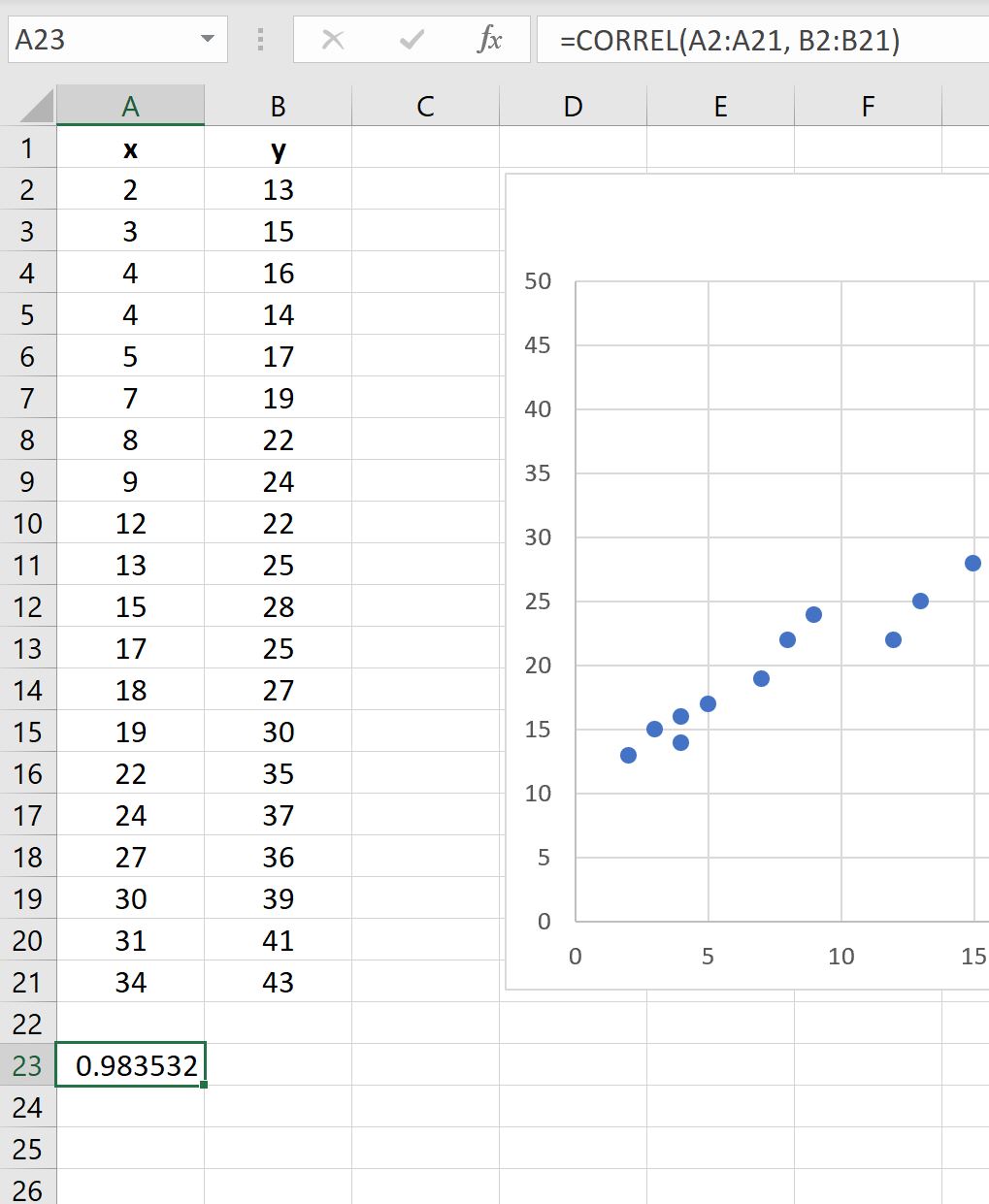
ဤကိန်းရှင်နှစ်ခုကြားရှိ ဆက်စပ်ကိန်းသည် 0.9835 ဖြစ်သည်။
သင်ဆန္ဒရှိလျှင် ဤတန်ဖိုးကို ခွဲခြမ်းစိတ်ဖြာမှု၏ ခေါင်းစဉ်တွင် အခမဲ့ထည့်ပါ-
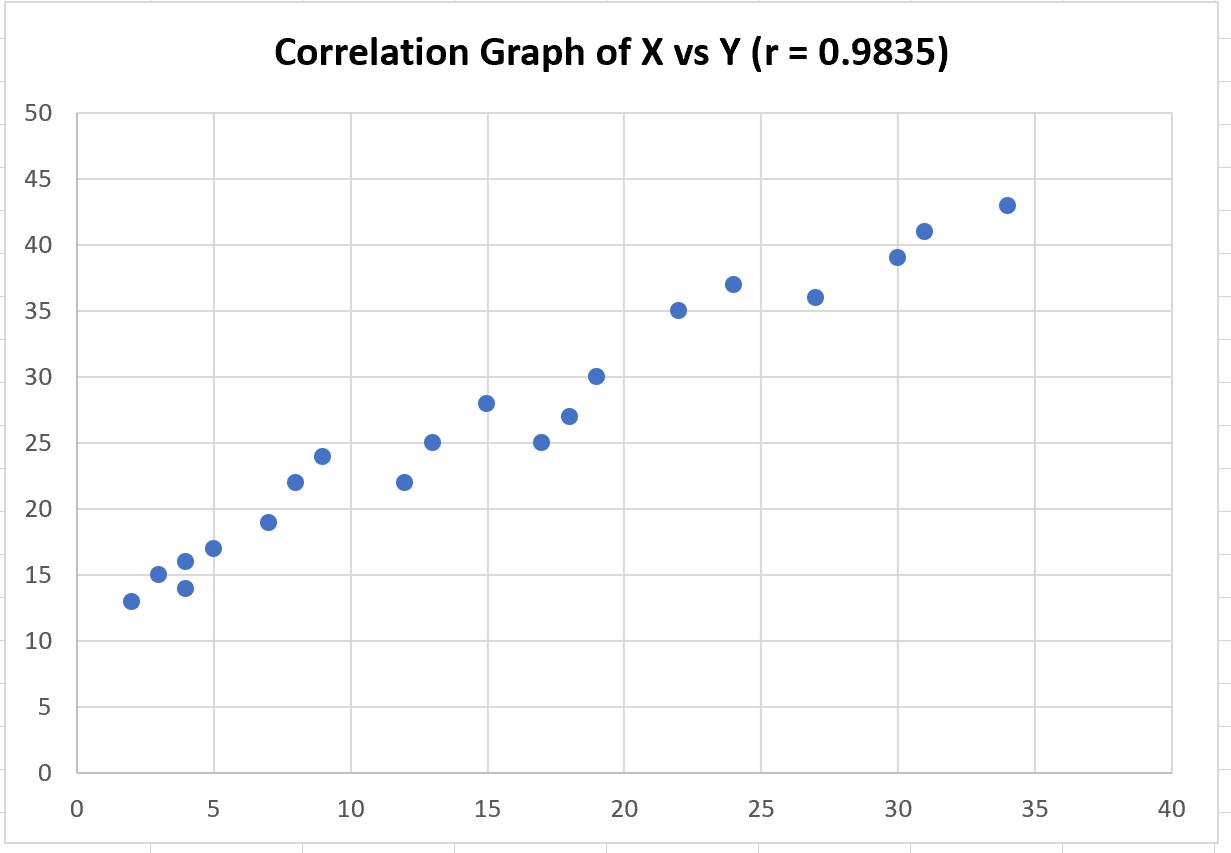
ကိန်းရှင်နှစ်ခုကြား ဆက်စပ်မှုမှာ -1 နှင့် 1 အကြားရှိနိုင်သည်-
- -1 သည် ပြီးပြည့်စုံသော အနုတ်လက္ခဏာ မျဉ်းကြောင်းဆက်စပ်မှုကို ညွှန်ပြသည်။
- 0 သည် linear ဆက်စပ်မှုမရှိသည်ကို ညွှန်ပြသည်။
- 1 သည် ပြီးပြည့်စုံသော positive linear ဆက်စပ်မှုကို ညွှန်ပြသည်။
ကျွန်ုပ်တို့၏ဥပမာတွင်၊ 0.9835 ၏ဆက်စပ်မှုသည် ကိန်းရှင်နှစ်ခုကြားရှိ ခိုင်မာသောအပြုသဘောဆက်စပ်မှုကို ကိုယ်စားပြုသည်။
၎င်းသည် scatterplot တွင်ကျွန်ုပ်တို့မြင်ရသည့်ပုံစံနှင့်ကိုက်ညီသည်- x ၏တန်ဖိုးတိုးလာသည်နှင့်အမျှ y ၏တန်ဖိုးသည်လည်း အလွန်ခန့်မှန်းနိုင်သောနည်းလမ်းဖြင့်တိုးလာသည်။
ဆက်စပ်မှု- အဘယ်အရာကို “ခိုင်မာသော” ဆက်စပ်မှုဟု ယူဆသနည်း။
ထပ်လောင်းအရင်းအမြစ်များ
အောက်ဖော်ပြပါ သင်ခန်းစာများသည် Excel တွင် အခြားသော အသုံးများသော အလုပ်များကို မည်သို့လုပ်ဆောင်ရမည်ကို ရှင်းပြသည်-
Excel တွင် Scatterplot Matrix ဖန်တီးနည်း
Excel တွင် Scatterplot Points သို့ Labels များထည့်နည်း
Excel တွင် scatterplot တစ်ခုသို့ အလျားလိုက်မျဉ်းကြောင်းထည့်နည်း
Excel တွင် Multiple Series ဖြင့် Scatter Plot ကိုဖန်တီးနည်း